VLAN und Richtfunk
Diese Seite befindet sich noch im Entwurfsstadium.
Hilf mit sie zu verbessern!
Vorwort
Hier soll aufgezeigt werden, wie Babelverbindungen über Richtfunk aufgebaut werden können. Dazu wird die dezentrale Gatewayfirmware verwendet.
Grundidee
Die Grundidee hinter der Installation ist, dass auf dem Kabel, mit welchem die Ubiquiti Geräte angeschlossen werden, zwei VLANs übertragen werden. Ein VLAN-Client (VLAN ID 1) untagged sowie ein VLAN-Babel tagged (VLAN ID 5). Damit keine Loop entsteht, darf am Ubiquiti-Gerät nur Babel (VLAN ID 5) per Funk übertragen werden und Client (VLAN ID 1) darf nicht gefunkt werden; dazu wird die Bridge in der Stockfirmware angepasst.
Benötigte Geräte
- Zwei Ubiquiti-Geräte, die die Funkbrücke herstellen (z. B. 2 LBE-5AC-23 oder NBE-5AC-16 bzw. 19 oder ähnliches), es kann auch ein Multipoint-to-Point-Szenario aufgebaut werden mit einen Accesspoint, der mehrere Clients verwaltet (z. B. eine LBE-5AC-16-120 mit mehreren LBE-5AC-23 & NBE-5AC-16 als Clients) hierzu sollte aber sinnvollerweise jede Babelverbindung ein eigenes VLAN bekommen damit es getrennte Layer 2 Netze sind und sich 2 Clients nicht direkt sehen sondern nur über das PtMP-Gateway.
- Auf jeder Seite ein dezentrales Gateway
Konfigurieren der Freifunkrouter
Zuerst muss man einen Port festlegen, an welchen das Ubiquiti-Gerät per Kabel angeschlossen wird. Dazu loggt man sich per SSH auf den Freifunkrouter ein und ruft „swconfig dev switch0 show“ auf, danach schließt man an den Port irgendein aktives Netzwerkgerät an und ruft nochmals „swconfig dev switch0 show“ auf. Anhand des Vergleiches sieht man nun, welcher Port der richtige ist. In meinen Fall konfiguriere ich gerade einen TL-WDR4900 und nutze Port 5 – das ist der am weitesten entfernte vom blauen.
In der Gateway Firmware muss folgendes in /etc/config/gateway hinzugefügt werden:
config vlan '5'
option comment 'FREIERNAME'
option ports '0t'
config babelpeer 'FREIERNAME'
option vlan '5'
option type 'wired'
option rxcost '512'
in dem ersten Block wird das VLAN 5 angelegt und gesagt das es auf Port 0 (oder welcher auch immer oben herausgefunden wurde) getagged drauf gelegt wird. Mit babelpeer wird dann gesagt das auf diesen VLAN Babel gesprochen werden soll.
Zusätzlich muss dieser Port noch untagged bei Client hinzugefügt werden:
config vlan '1'
option comment 'client'
option ports '0 1 3 4'
Hier wurde Port 0 ohne t (untagged) als Client (managment) hinzugefügt.
Konfigurieren der Ubiquiti-Geräte
(Die Bilder stammen aus einer uralten Version, dies muss bei Gelegenheit mal erneuert werden, auch wird in den Bildern von VLAN ID 3 gesprochen, wenn wir oben VLAN ID 5 verwendet wird muss dies natürlich angepasst werden)
Zuerst schließt man das erste Ubiquiti-Gerät direkt an seinen Laptop/PC an, gibt den die IP 192.168.1.1/24 und loggt sich in das WebUI per 192.168.1.20 ein.
Auf dem ersten Gerät kann man direkt unter „Wireless“ einen Accesspoint konfigurieren, stellt die Verschlüsselung ein und aktiviert den Accesspoint.
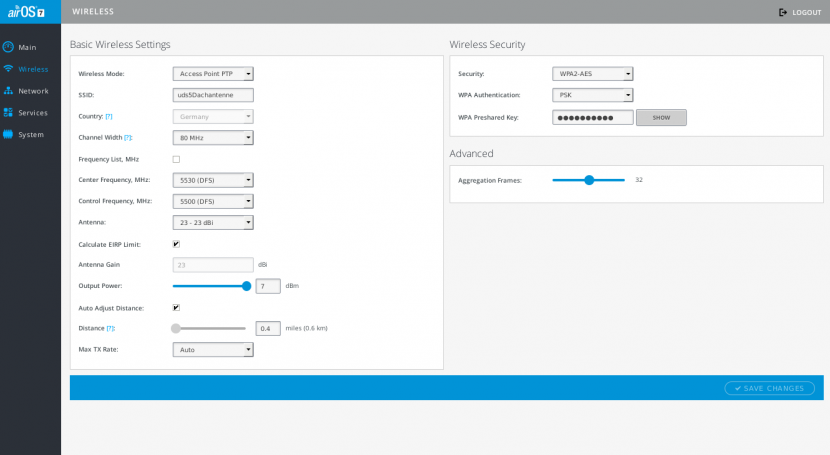
Danach geht man auf Network und unter „Configuration Mode“ stellt man auf „advanced“.
Anschließend legt man zwei VLANs an, jeweils mit der VLAN ID 3, einmal für LAN0 und einmal für WLAN0, unter „Bridge Network“ steckt man die zwei neuen Interfaces in eine neue Bridge.
Danach muss man noch dafür sorgen, dass unter „Managment Network Settings“ ein „Managment Interface“ gewählt ist, das nur LAN0 enthält und auf keinen Fall WLAN0 (da sonst eine Loop entsteht). Je nach Firmwareversion scheint dies immer etwas unterschiedlich zu gehen. Das einfachste ist, aus der Bridge0 das WLAN0 zu entfernen, ich hatte aber schon Geräte (Bild unten) da lies sich das WLAN0 nicht aus der Bridge0 entfernen. Ich hab da aus der Bridge0 das LAN0 entfernt, eine Bridge2 angelegt, dort das LAN0 reingesteckt und unter „Managment Interface“ die Bridge2 ausgewählt.
Man muss dem Gerät dann noch eine IP und Netmask aus der eigenen Hood geben, ein Gateway damit man auch aus fremden Hoods das WebUI erreichen kann und ein DNS kann auch nicht schaden.
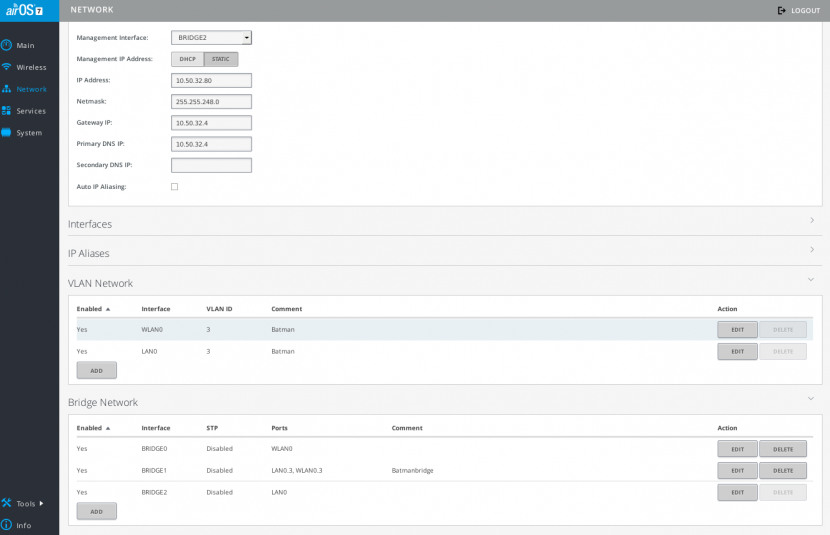
Mit dem zweiten Gerät macht man genau das gleiche, nur dass man hier bei Wireless nicht Accesspoint wählt, sondern sich mit Accesspoint vom ersten Gerät verbindet.
Danach stöpselt man alles zusammen, richtet die Antennen aus und schon sollte Babel über Funk übertragen werden und auch beide WebUIs sollten erreichbar sein mit der eingestellten IP.
Konfigurieren von Mikrotik Geräte
Muss jemand machen der sich damit auskennt...
